Custom Domain Blogspot di NameCheap
Setelah maintenance Blogger pada bulan September 2012, telah terjadi perubahan dalam cara pengaturan atau menggunakan custom domain Namecheap ke blog yang ada di Blogspot atau Blogger. Dimana, otoritas verifikasi diperlukan atau kepemilikan dari nama domain menggunakan kode khusus yang diberikan oleh Blogger.
Jika kita menggunakan cara yang lama dan tidak memverifikasi terlebih dahulu, maka akan muncul peringatan atau kesalahan ketika domain dipasang, dengan tulisan:
We have not been able to verify your authority to this domain. Error 12. Please follow the settings instructions.
Sampai saat ini, banyak blogger yang tidak mengetahui perubahan tersebut dan bertanya-tanya bagaimana cara setting custom domain Blogspot menggunakan NameCheap dengan cara yang benar. Berikut adalah update tips terbaru tentang bagaimana instalasi domain Namecheap pada Blogspot dengan cara yang benar.
Langkah ke-1
Note: saya menggunakan setting bahasa Inggris di admin blogspot.
Pergi ke blog pada akun Blogger Anda, kemudian pergi ke menu Settings > Basic > Publishing. Di sana Anda akan menemukan sebuah tombol "+add custom domain". Kemudian masukkan nama domain Anda di Namecheap dengan format www.yourdomainname.com. Klik "Save", maka Anda akan mendapatkan kesalahan peringatan seperti di atas. Perbesar gambar di bawah ini supaya lebih jelas:
Di bagian bawah Anda akan melihat tombol "setting instructions", di mana Anda akan dapat menemukan kode khusus yang disediakan oleh Blogger, kode khusus ini digunakan untuk memverifikasi domain Anda. Pilih "On a top-level domain (www.example.com)" di halaman tersebut, dan anda akan menemukan kode khusus yang diberikan seperti yang ditunjukkan di bawah ini. Code 1 sebagai nama dan Code 2 sebagai tujuan.
Langkah ke-2
Pergilah ke akun NameCheap Anda, dan pergi ke menu Domains > Manage Domains > dan kemudian pilih domain yang akan Anda gunakan. Pada menu sebelah kiri, Anda akan menemukan menu "Transfer DNS Back to Us", klik menu itu. Pada halaman berikut nya centang pilihan "Transfer DNS to NameCheap Default DNS" kemudian "Save Changes". Berikut adalah gambar screen shot nya.
Kemudian di sebelah kiri, akan ada menu tambahan salah satunya adalah "All Host Records". Masuklah ke menu, kemudian menemukan beberapa kolom yang harus diisi. Umumnya terdiri dari 7 baris dan masing-masing terdiri dari 4 kolom.
Dari kolom ini, kita akan menggunakan dari 3 baris saja.
Untuk rincian instalasi nya adalah sebagai berikut:
- First line: Host Name = @, IP Address/URL = http://www.yourdomainname.com, Record Type = URL Redirect
- Second row: Host Name = www, IP Address/URL = ghs.google.com. , Record Type = CNAME (Alias)
- Third row: Host Name = Code 1 (setting instructions from Blogger above), IP Address/URL = Code 2 (setting instructions from Blogger above), Record Type = CNAME (Alias)
Untuk lebih jelasnya bagaimana mengisinya, dapat dilihat pada gambar di bawah ini dan dapat diperbesar jika perlu.
Setelah itu simpan perubahan. Pengaturan domain di NameCheap telah selesai.
Langkah ke-3
Kita harus kembali ke akun Blogger, Settings > Basic > Publishing. Ulangi langkah pertama pada menu "+ add custom domain", kemudian simpan. Blogger kemudian akan dapat memverifikasi domain yang Anda gunakan di Namecheap, dan kali ini tanpa ada lagi embel-embel error seperti yang ditunjukkan di bawah ini.
Sekarang saatnya finalisasi, pergi ke "edit" di sebelah kanan domain baru Anda. Kemudian, periksa "Redirect yourdomainname.com ke www.yourdomainname.com". Adapun "use missing files host", pilih "Tidak". Kemudian klik "Save".
Jika semua langkah di atas benar-benar dilakukan, berarti domain NameCheap Anda telah berhasil di set-up dan siap untuk digunakan dan memulai kegiatan blogging anda. silahkan komentar kalau ada yang bingung tentang Custom Domain Blogspot Menggunakan NameCheap.




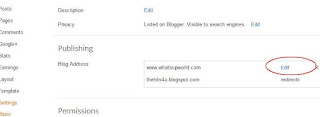





7 comments:
maksih banged gan ane sukses.......
Terima kasih...akhirnya masalahku untuk ganti domain pakai namecheap TDL bisa teratasi.
Takur cuy & manadoparabola: sama" gan. Seneng bisa bantuin temen" semua
Pantesan sy cari2 menu All host recornya tidak ada, ternyata belum dikembalikan ke DNS default.. Makasih banyak ya gan..
Trimaksih gan..
makasih banyak om,, sudah berhasil custom domain nya
hahaha seneng nya gue
Makasih Gan Tutorialnya
Posting Komentar